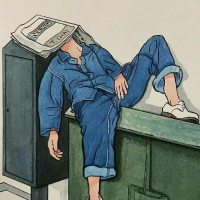在现代办公中,我们经常需要处理大量的文件,而这些文件的名称信息有时候是非常重要的。例如,你可能需要跟踪某一类文件的版本更新,或者需要整理大量文件以便于查找。在这种情况下,将文件名批量提取到Excel中可以帮助你更有效地管理和分析这些文件。

方法一:使用金舟批量重命名软件
步骤1:双击电脑桌面的金舟批量重命名软件,主页面左侧功能栏选择点击“提取文件名称”。
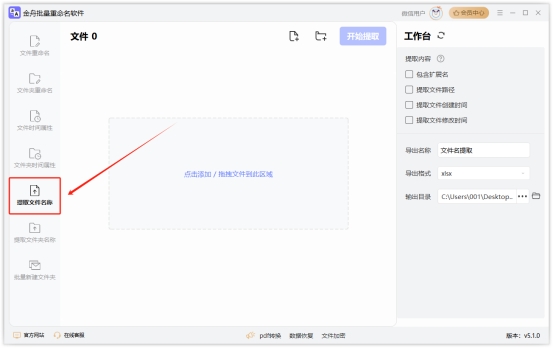
步骤2:点击“添加文件”或手动拖拽文件进行添加。

步骤3:文件添加之后,右侧进行“提取内容”设置,勾选需要提取的内容条件。

步骤4:接着设置“导出名称”和“导出格式”。

步骤5:点击“开始提取”,进行文件名提取。

步骤6:点击“前往导出文件夹”进行文件提取查看。

效果如下:
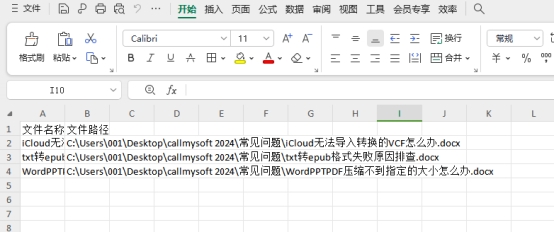
方法二:使用excel批量提取
步骤1:在Excel中创建一个新的工作表,选择A1单元格,然后点击"数据"选项卡中的"从文本/CSV"选项。

步骤2:在弹出的对话框中,浏览并选择你想要提取文件名的文件夹。然后点击"下一步"。
步骤3:在接下来的对话框中,确保"分隔符"部分只选择"空格"。如果你的文件名中包含其他空格字符(如制表符),你可能需要调整这个设置。设置好后,点击"下一步"。
步骤4:在最后一个对话框中,选择你想要将文件名放入的列。你可以通过点击箭头来选择列。然后点击"完成"。

这就是将文件夹中的所有文件名批量提取到Excel中的方法。如果你有特定的文件类型或文件名格式需求,你可能需要进行一些额外的调整。